经常修改iPad密码后忘记密码,或是被小朋友乱输解锁密码,都会出现iPad停用的情况,停用后系统会提示您的iPad已经停用,用户无法再进入设备。
通常情况下,iPad已停用可使用iTunes来解决,以下为使用iTunes解锁\恢复iPad操作步骤:
停用前,如果iPad已经同步到iTunes,可以使用此方法。
第一步:启动iTunes(之前您的iPad同步过的)并使用USB线连接iPad。
第二步:当iTunes检测到设备后,单击iPad图标,进入“摘要”窗口。
第三步:单击右侧面板中的“恢复iPad”,然后按照屏幕上显示的步骤操作,等待完成即可。
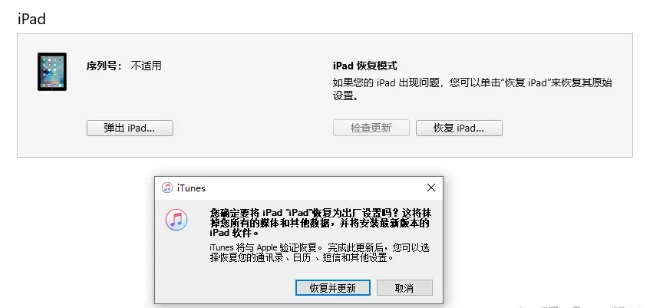
如果“查找iPhone”未启用,而且您从未将iPad与iTunes同步,可以尝试以下这种方式。
第一步: 将iPad连接到计算机,然后打开iTunes。
第二步: 将iPad从停用状态变成恢复模式状态,同时按住home键和睡眠/唤醒键,直到看到恢复模式屏幕才能松开。
第三步: 此时,iTunes会弹出“恢复”或“更新”选项弹框,请选择“恢复”。等待iTunes下载适用于您设备的软件。如果下载时间超过 15 分钟,设备会退出恢复模式,也就是iPad恢复失败,您需要重复第 2 步至第 4 步。
第四步: 等待此过程完成。随后您便可以设置和使用设备。
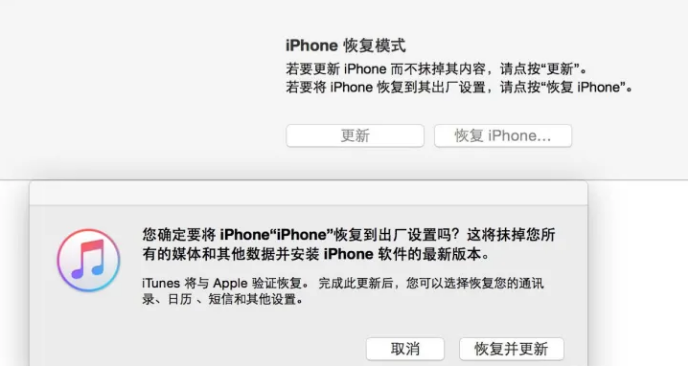
使用果粉迷不保资料刷机解锁操作方法
相对来说,使用果粉迷不保资料刷机来解锁iPad更为简单。用数据线将iPad连接到电脑,然后进入果粉迷刷机页面,选择可刷版本刷机即可解决iPad停用的问题。

注意:一定不能选择保资料刷机,保资料刷机是不能解锁的。




